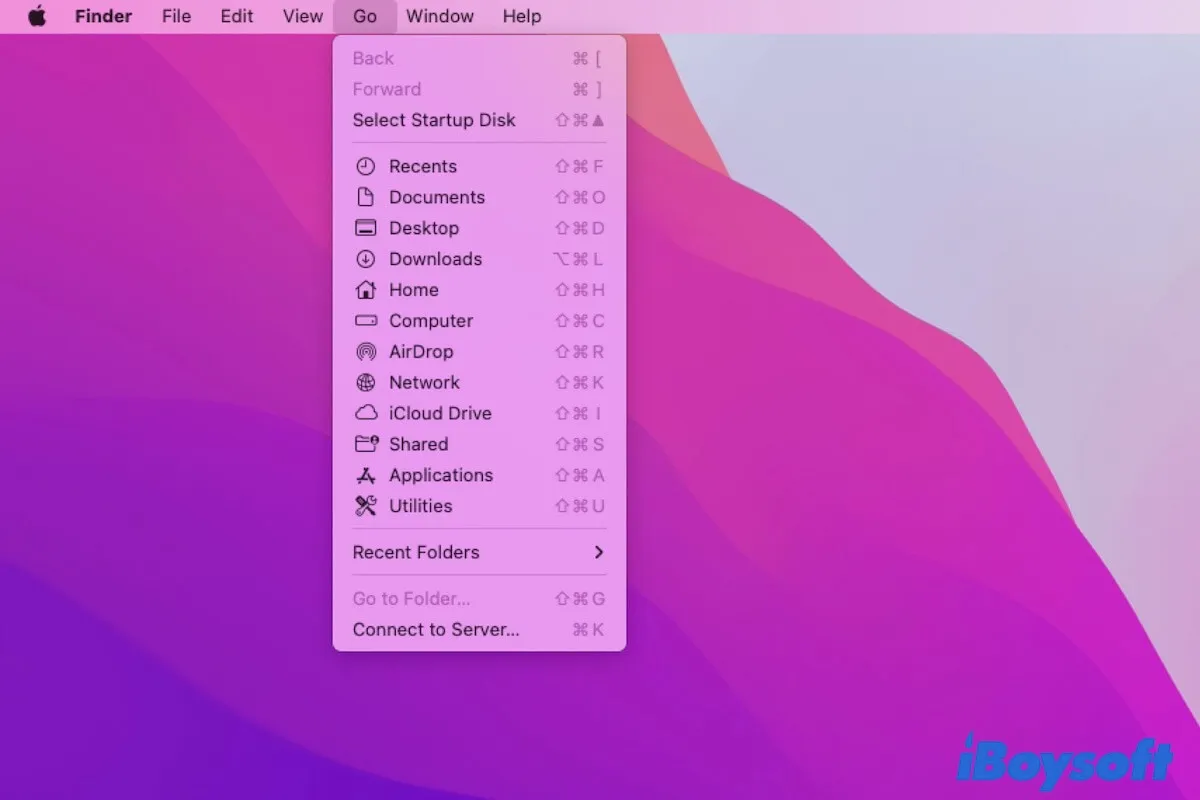Tipps: Möchten Sie Ihren Workflow vereinfachen? iBoysoft MagicMenu kann Ihnen helfen, mit einem Rechtsklick direkt auf einen Ordner, Link oder eine externe Festplatte zuzugreifen, den Sie öffnen möchten. Mit ihm müssen Sie nicht mehr den Finder öffnen und dann das Go-Menü verwenden, um zu den Ordnern auf Ihrem Mac zu navigieren.
Das Go-Menü auf dem Mac ist eines der benötigten Menüs im Finder. Es ermöglicht Ihnen, direkt einen bestimmten Ordner auf Ihrem Mac zu finden, anstatt wiederholt Ordner zu öffnen und zu überprüfen.
Wenn Sie neu bei einem Mac sind und nicht wissen, wo das Go-Menü auf Ihrem MacBook Air/Pro ist, folgen Sie bitte diesem Artikel. Hier erfahren Sie den Standort des Go-Menüs auf Ihrem Mac und erhalten eine schrittweise Anleitung zur Verwendung, um beliebige Ordner auf Ihrem Mac zu finden.
Wo befindet sich das Go-Menü auf Mac
Das Go-Menü auf Mac befindet sich in der Finder-Menüleiste (unabhängig von der macOS-Version, die Ihr Mac verwendet, wie macOS Venture, Monterey oder früher). Sie können den folgenden Schritten folgen, um das Finder Go-Menü auf Ihrem MacBook zu finden.
- Öffnen Sie den Finder.
- Gehen Sie zur oberen Finder-Menüleiste
- Klicken Sie auf das Go-Menü.
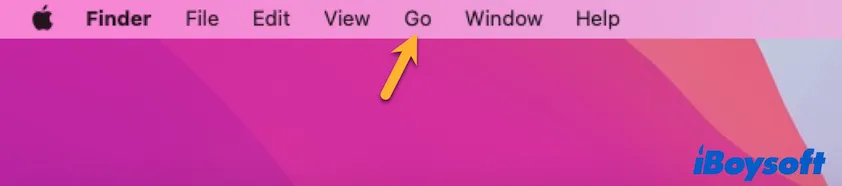
Wenn Sie die Funktion zum automatischen Ausblenden und Einblenden der Menüleiste am Desktop aktiviert haben, müssen Sie den Cursor an den oberen Bildschirmrand bewegen, um die Finder-Menüleiste anzuzeigen. Dann sehen Sie das Go-Menü.
Teilen Sie die Methode, um das Go-Menü auf dem Mac zu finden, mit mehr Menschen.
Wie man das Go-Menü auf Mac verwendet
Im Dropdown-Menü "Gehe zu" sehen Sie eine Liste von Ordnern, darunter der Ordner "Zuletzt verwendet", der Ordner "Dokumente", der Ordner "Home" und andere, ähnlich wie die Elemente in der Seitenleiste des Finders. Durch Klicken auf einen dieser Ordner können Sie ihn öffnen.
Für die zuletzt verwendeten Ordner im Menü "Gehe zu" können Sie den Cursor darauf bewegen, um die Ordner anzuzeigen, die Sie kürzlich geöffnet haben.
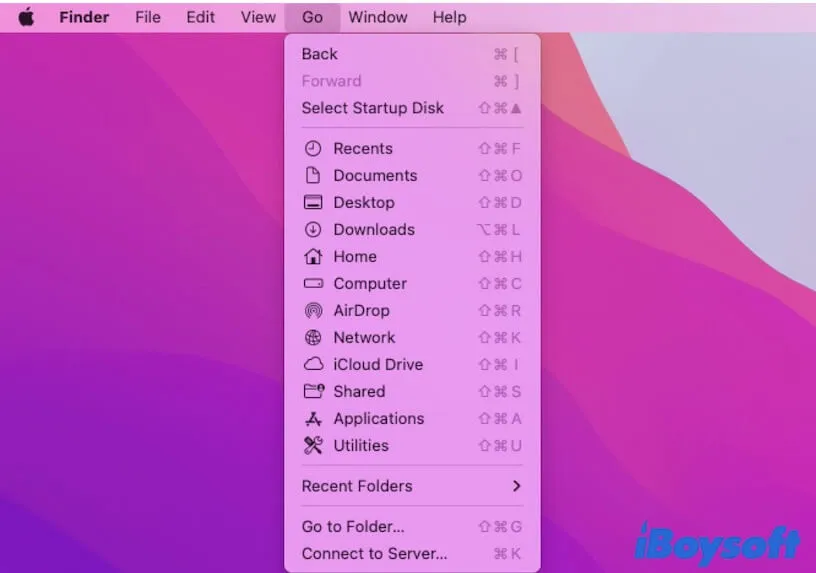
Wenn Sie auf einen bestimmten Ordner zugreifen möchten, der nicht im Menü "Gehe zu" aufgeführt ist, müssen Sie die Funktion "Gehe zu Ordner" im Finder verwenden.
So verwenden Sie das Finder Gehe zu Menü auf dem Mac, um einen bestimmten Ordner zu finden:
- Klicken Sie auf "Gehe zu" in der Menüleiste des Finders.
- Wählen Sie im Dropdown-Menü "Gehe zu Ordner" aus.
- Geben Sie den Pfadnamen des Ordners ein und drücken Sie die Eingabetaste, um den gewünschten Ordner zu öffnen.
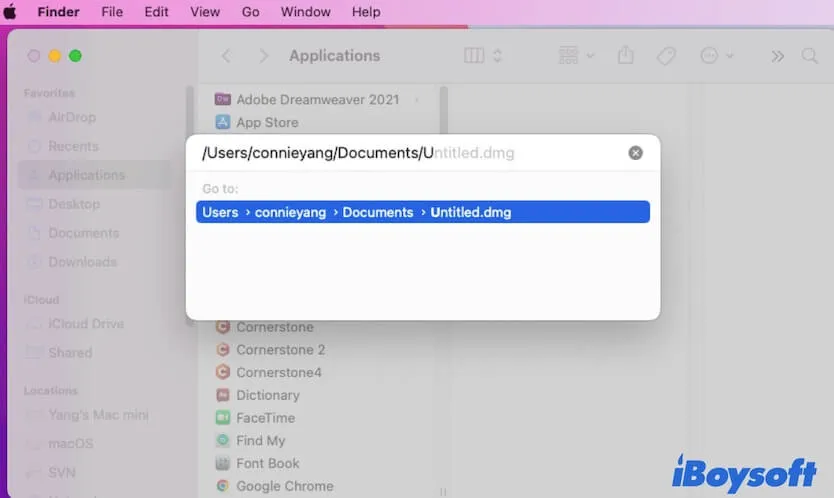
Beachten Sie, dass Sie den genauen Pfad kennen sollten, um einen bestimmten Ordner zu finden. Wenn Sie den genauen Ordnerpfad nicht kennen, keine Sorge, es werden einige vorgeschlagene Pfadnamen unterhalb des Eingabefelds angezeigt, sobald Sie das Schlüsselwort des Ordnerpfads eingeben.
In der Regel müssen Sie einen Schrägstrich (/) am Anfang eingeben, um den Ordner von der obersten Ebene der Ordnerstruktur Ihres Macs aus zu finden. Und am Ende ist der Schrägstrich ebenfalls erforderlich, da er den Pfad auf einen Ordner und nicht auf eine Datei festlegt.
Zögern Sie nicht, den Weg zu teilen, wie Sie das Gehe zu Menü auf dem Mac verwenden, um den spezifischen Ordner auf Ihrem MacBook zu finden.
Die beste Alternative zum Gehe zu Menü auf dem Mac
Ehrlich gesagt ist es umständlich, den Finder zu öffnen, um das Gehe zu Menü zu finden und dann zu verwenden, um den Ordner zu öffnen, auf den Sie zugreifen möchten. Wenn Sie den Vorgang zum Zugriff auf einen Ordner vereinfachen möchten, können Sie iBoysoft MagicMenu verwenden. Dieses Dienstprogramm ist eine Erweiterung für das Kontextmenü auf dem Mac, das Ihre Anpassungsmöglichkeiten für das Kontextmenü verbessert und Ihre Arbeitseffizienz steigert.
Mit Hilfe von iBoysoft MagicMenu können Sie einen bestimmten Ordner mit einem einfachen Rechtsklick öffnen. Laden Sie zunächst iBoysoft MagicMenu kostenlos herunter und installieren Sie es auf Ihrem Mac.
Dann greifen Sie mit der Funktion "Schneller Zugriff" auf Ihren Zielordner zu. So funktioniert es:
- Klicken Sie mit der rechten Maustaste auf den leeren Bereich auf Ihrem Mac-Desktop, Finder oder einer anderen Position.
- Bewegen Sie den Cursor zur Option "Schnellzugriff" im Dropdown-Menü der rechten Maustaste.
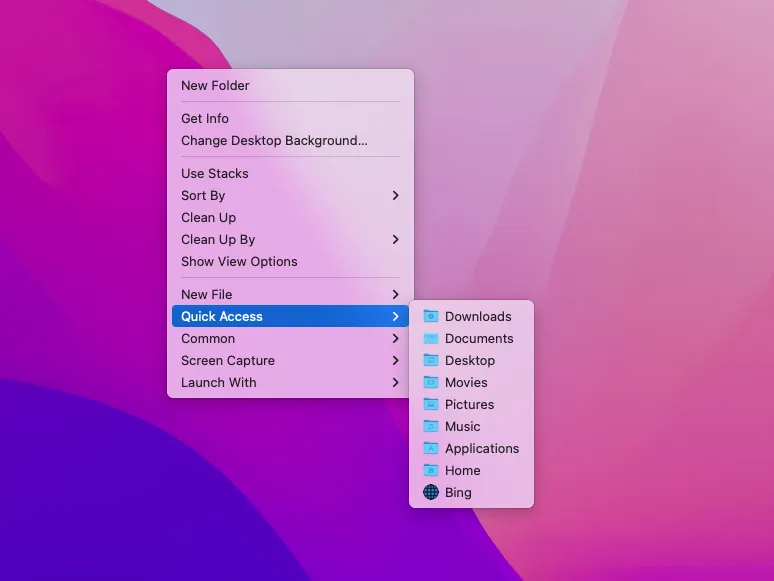
- Wählen Sie den gewünschten Ordner aus und klicken Sie darauf, um ihn zu öffnen.
Standardmäßig befinden sich die Bibliotheksordner Ihres Macs auf der Schnellzugriffsliste. Wenn die Ordner, auf die Sie häufig zugreifen, nicht aufgelistet sind, können Sie sie auch dem Schnellzugriffsmenü hinzufügen. Öffnen Sie einfach iBoysoft MagicMenu, wählen Sie Schnellzugriff in der linken Seitenleiste, klicken Sie auf Hinzufügen im rechten Bereich, klicken Sie auf Durchsuchen, um den gewünschten Ordner auszuwählen (auch Apps, Webseiten-URLs und Laufwerke werden unterstützt) und klicken Sie dann auf OK, um ihn hinzuzufügen.
Fragen zum Gehe-menü auf dem Mac
- Q1. Wie gelange ich zum Ordner „Benutzer“ im Mac Finder?
-
A
Öffnen Sie den Finder und wählen Sie im oberen Finder-Menü „Gehe zu“ aus. Wählen Sie dann „Gehe zum Ordner“. Geben Sie /Users/ in das Suchfeld „Gehe zum Ordner“ ein und drücken Sie die Eingabetaste.
- Q2. Welche Tastenkombination ist der Mac-Shortcut für „gehe zu“?
-
A
Um das Fenster „Gehe zum Ordner“ zu öffnen, müssen Sie den Finder öffnen und dann die Tastenkombination Befehl + Umschalt + G drücken.